Mit Dateien arbeiten
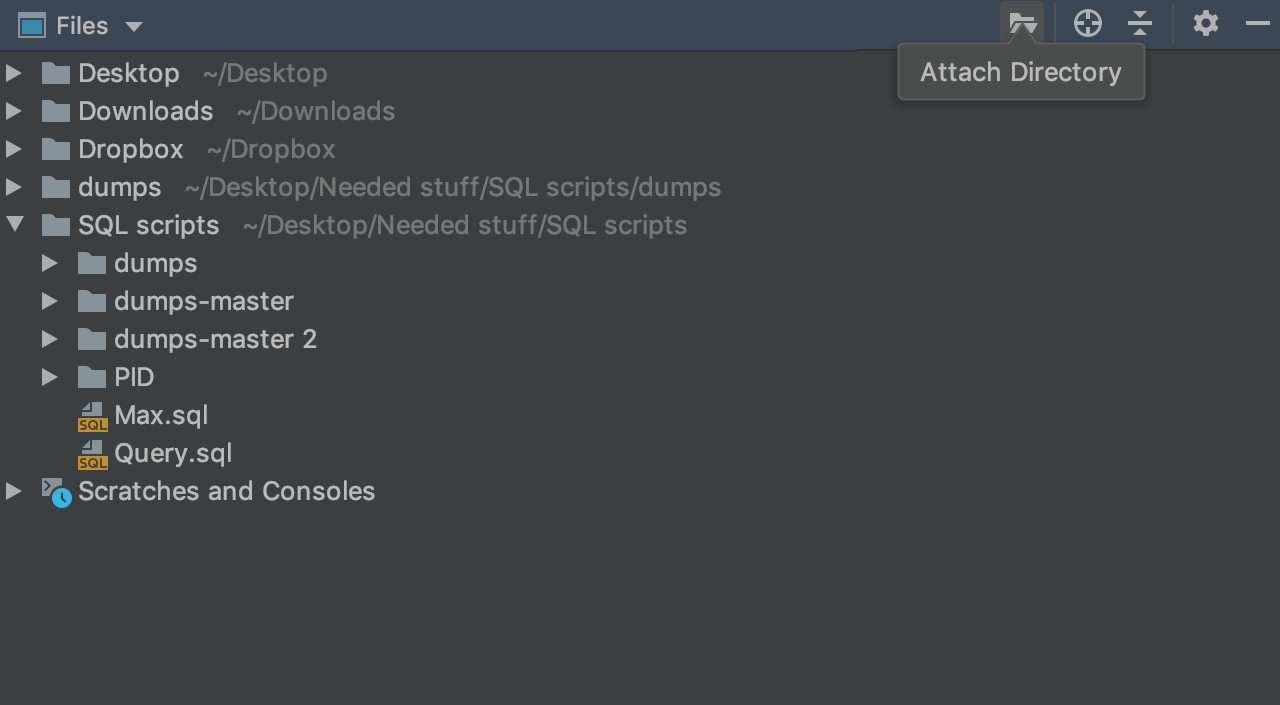
Verzeichnis anhängen
Sie können Dateien und Verzeichnisse direkt von DataGrip aus verwalten, indem Sie Ihr Arbeitsverzeichnis (oder auch mehrere Verzeichnisse) im Toolfenster Files anzeigen lassen. Um das erforderliche Verzeichnis an das Toolfenster Files anzuhängen, verwenden Sie die entsprechende Schaltfläche in der Symbolleiste.
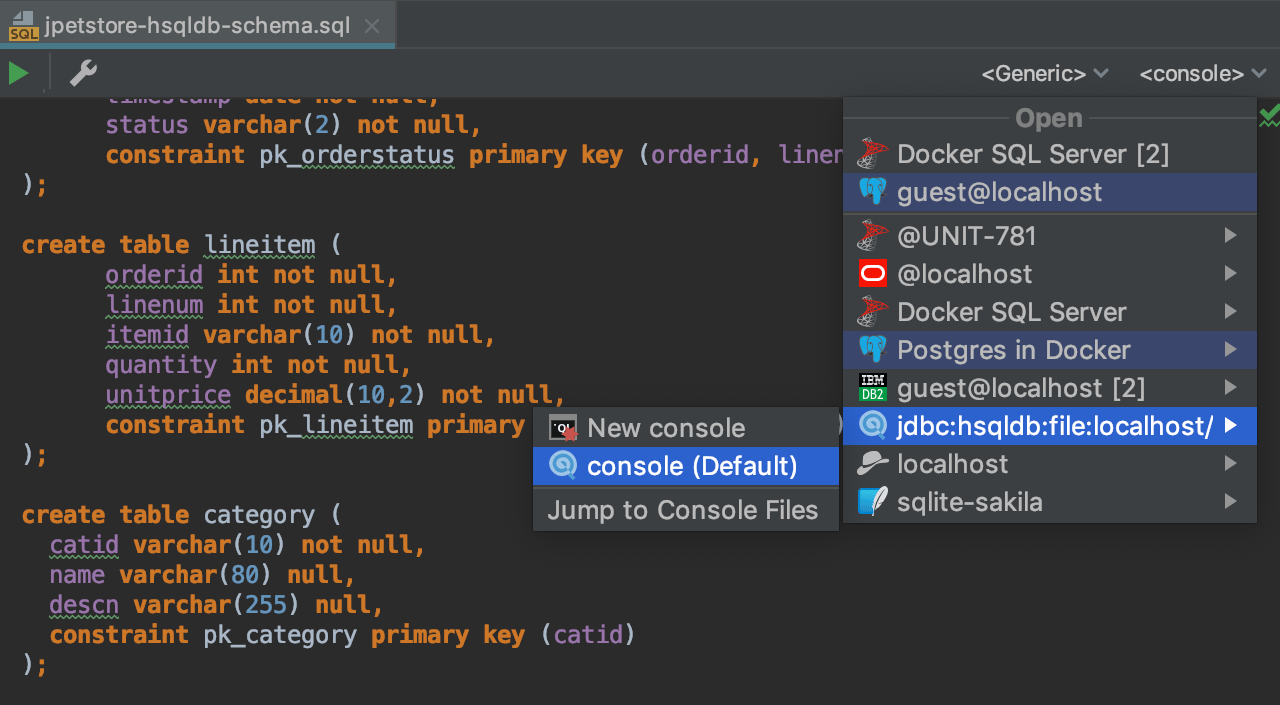
Konsole anhängen
Hängen Sie eine Konsole an .sql-Dateien an, damit Objekte mit der Datenquelle dieser Konsole assoziiert werden und Abfragen im Kontext dieser Konsole ausgeführt werden.
Verwenden Sie dazu das Kontextmenü der Datei oder den Dropdown-Wechsler in der oberen rechten Ecke des Datei-Editors.
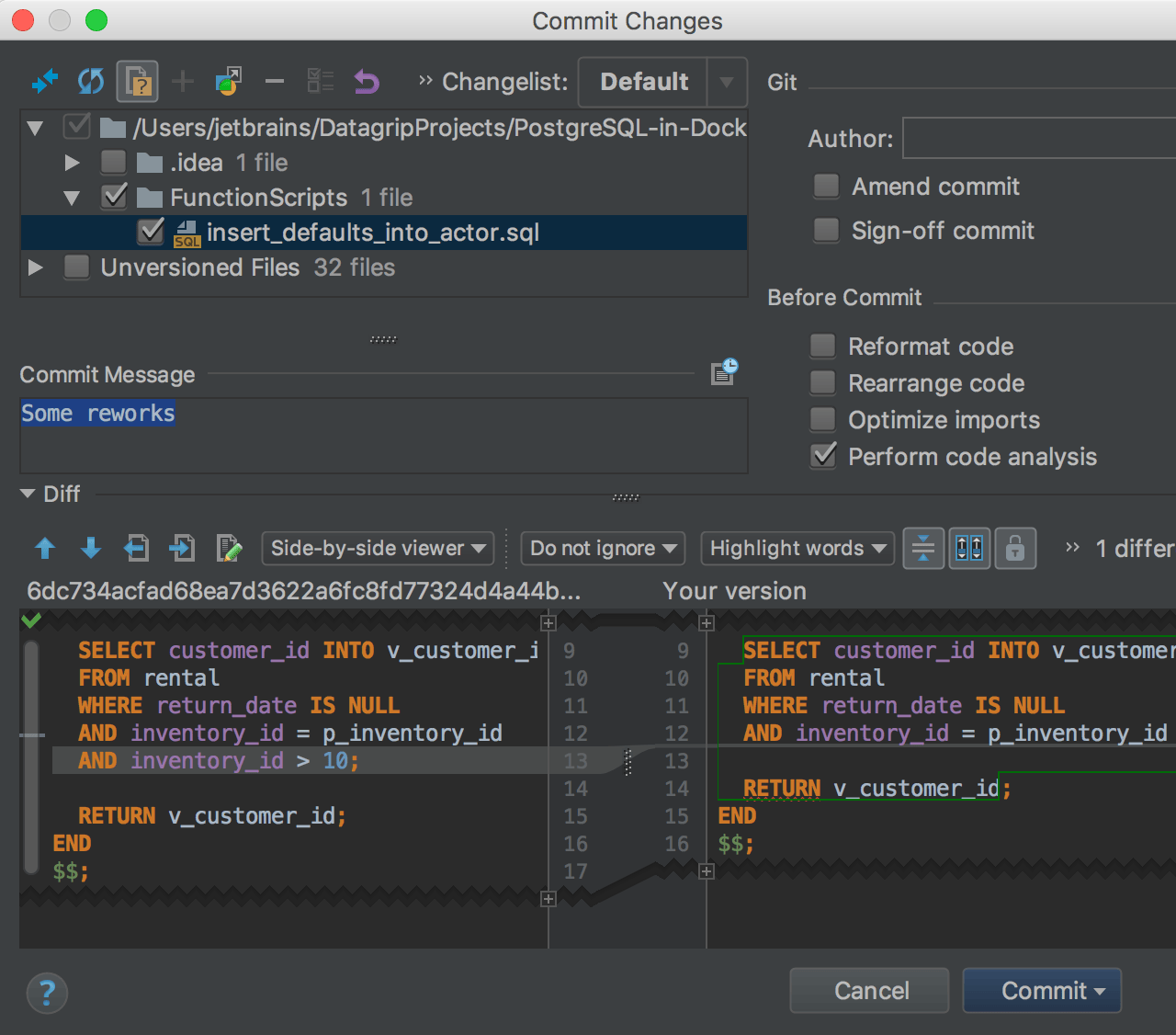
Versionsverwaltung
DataGrip bietet einheitliche Unterstützung für alle bedeutenden Versionsverwaltungssysteme (Git, SVN, Mercurial und viele andere), sodass Sie problemlos an verschiedenen Projekten mit verschiedenen VCS arbeiten und nach Belieben zwischen diesen wechseln können. Wenn Sie beim Betrachten einer Diff ein kleines Problem bemerken, brauchen Sie deshalb nicht mehr extra zum Editor zurückzukehren: Entsperren Sie einfach den Bearbeitungsmodus und wenden Sie die Änderungen an.
Um die VCS-Unterstützung zu nutzen, installieren Sie bitte das entsprechende JetBrains-Plugin in Settings → Plugins.
Siehe auch: Git in DataGrip nutzen und Integration zwischen DataGrip und GitHub.
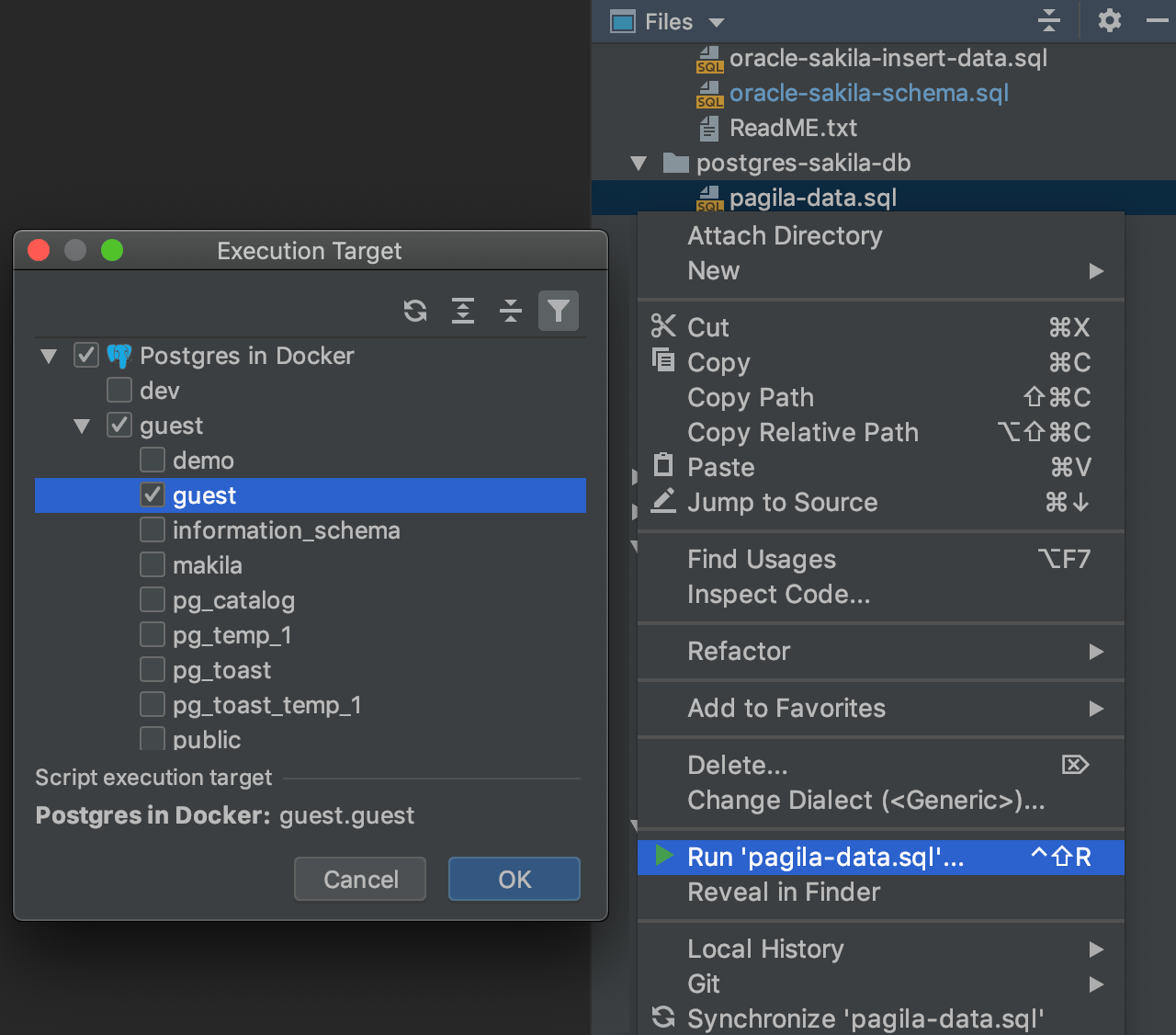
Ausführen für Datenquelle, Datenbank oder Schema
Rufen Sie das Kontextmenü auf und wenden Sie Skriptdateien auf eine bestimmte Datenquelle, Datenbank oder ein bestimmtes Schema an. So geht es viel schneller, als die Dateien erst zu öffnen und dann im Editor auszuführen.
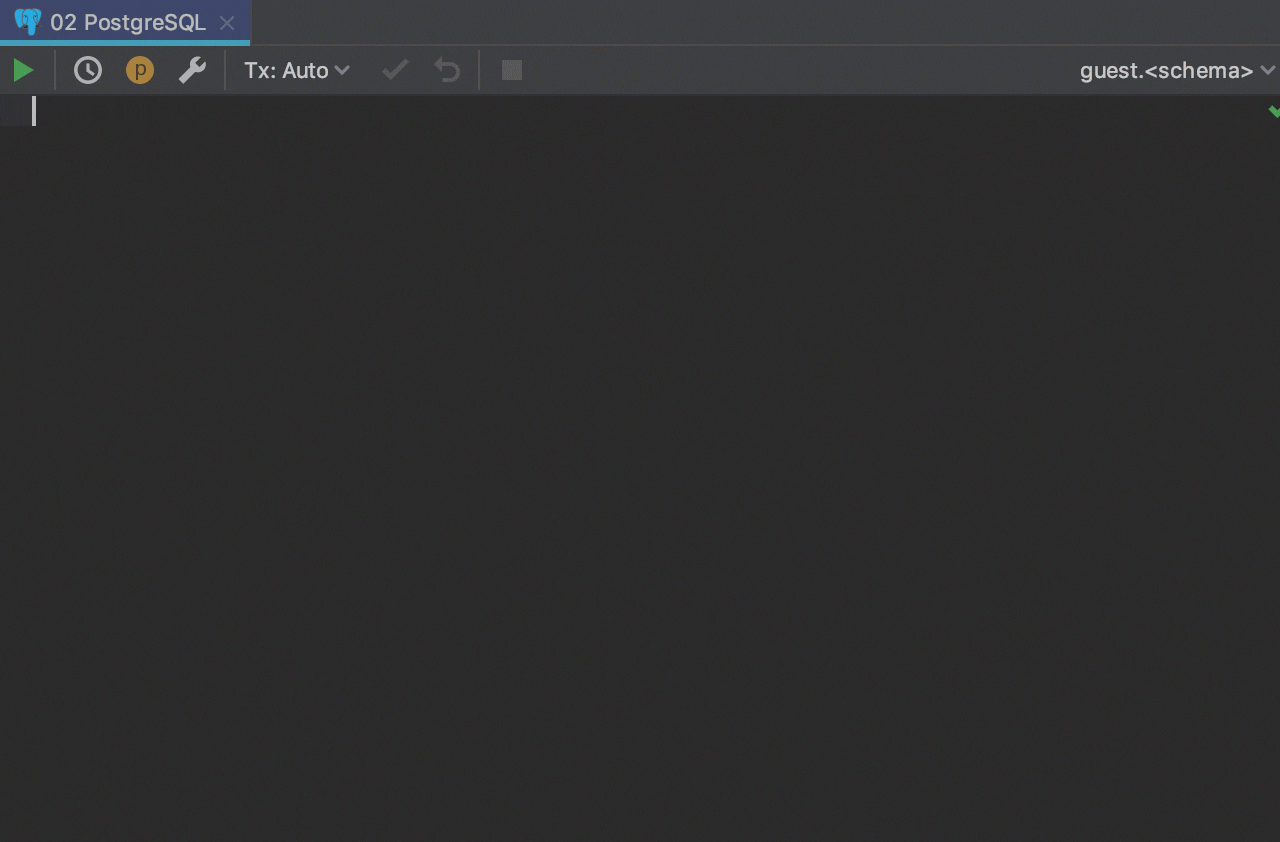
Scratch-Dateien
Eine sehr praktische Funktion, mit der Sie experimentieren und Prototypen erstellen können. Mit dieser Funktion können Sie direkt im Editor sehr schnell etwas entwerfen, ohne Ihr Projekt ändern oder Dateien erstellen zu müssen. Sie können beliebig viele Scratch-Dateien öffnen und problemlos zwischen ihnen wechseln. DataGrip bietet die vollständige Funktionalität seiner Programmierunterstützung für den Dateityp, den Sie im Widget der Statusleiste für die Datei ausgewählt haben.
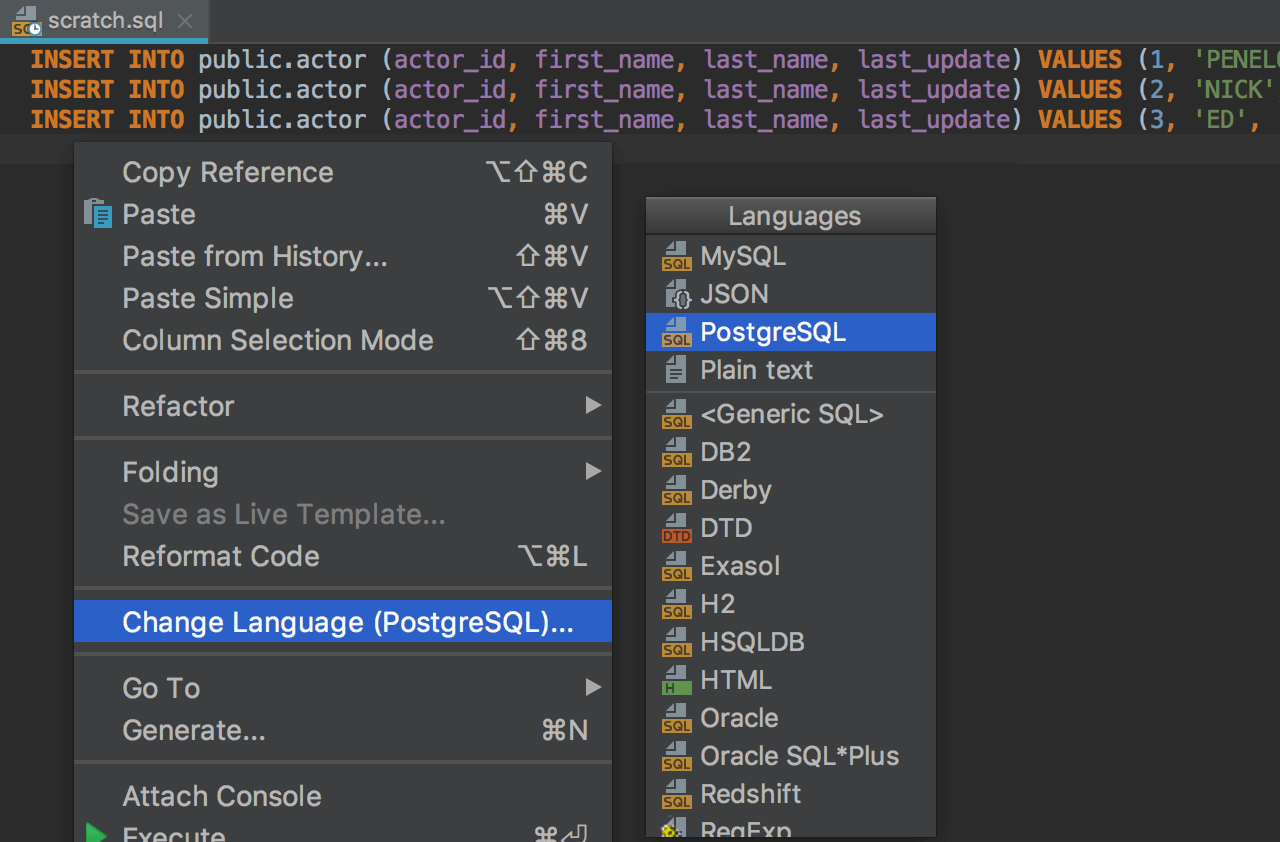
Dateisprache
Um die richtigen Hervorhebungs- und Auflösungsvorschläge zu erhalten, können Sie die Sprache jeder Datei ändern. Oder im Fall von SQL den richtigen Dialekt auswählen.
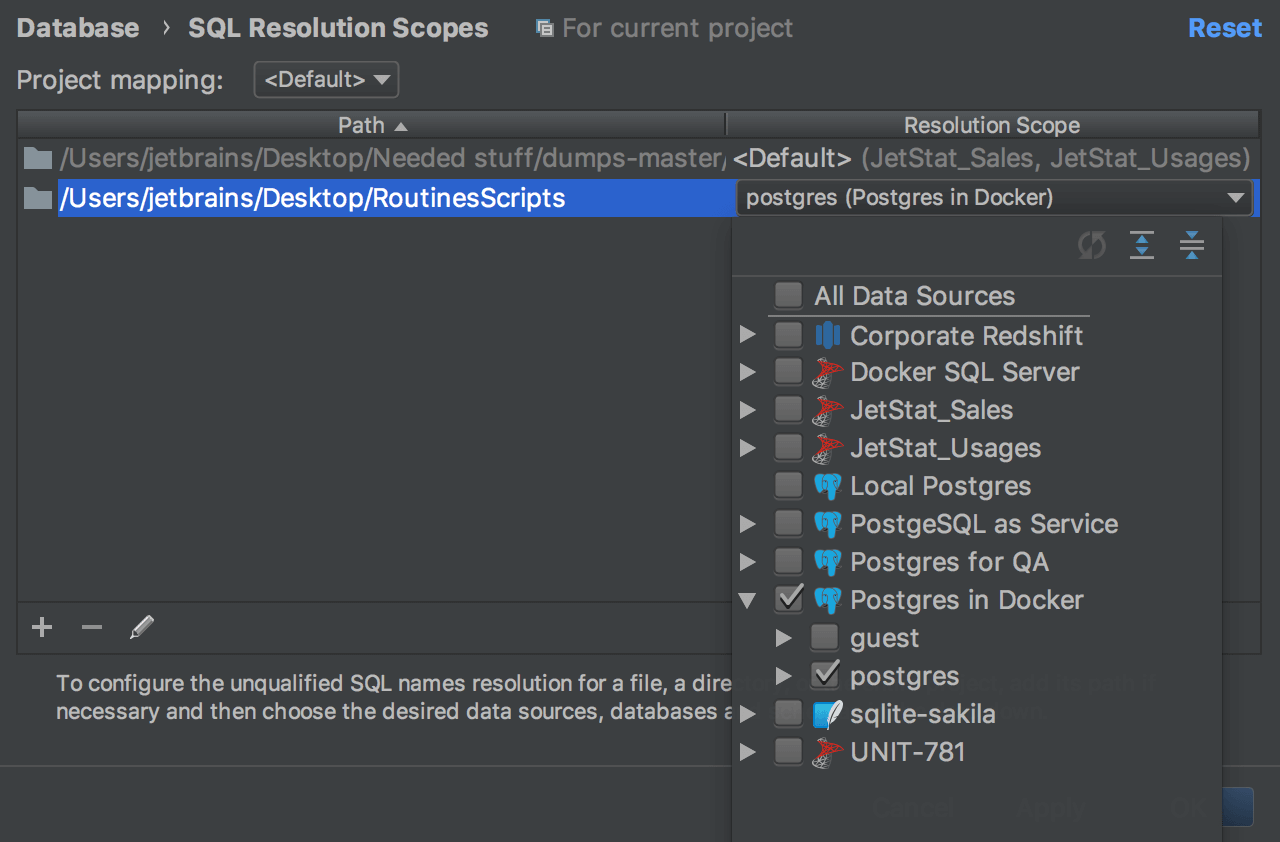
SQL-Auflösungs-Scopes
Sie können SQL-Dateien und -Verzeichnisse jeder beliebigen Datenquelle zuordnen. Wechseln Sie dazu nach Settings | Tools | Database | SQL resolution scopes. Dann werden bei der Auflösung alle nicht qualifizierten Objekte an diesen Speicherorten der ausgewählten Datenquelle, Datenbank oder dem ausgewählten Schema zugeordnet.
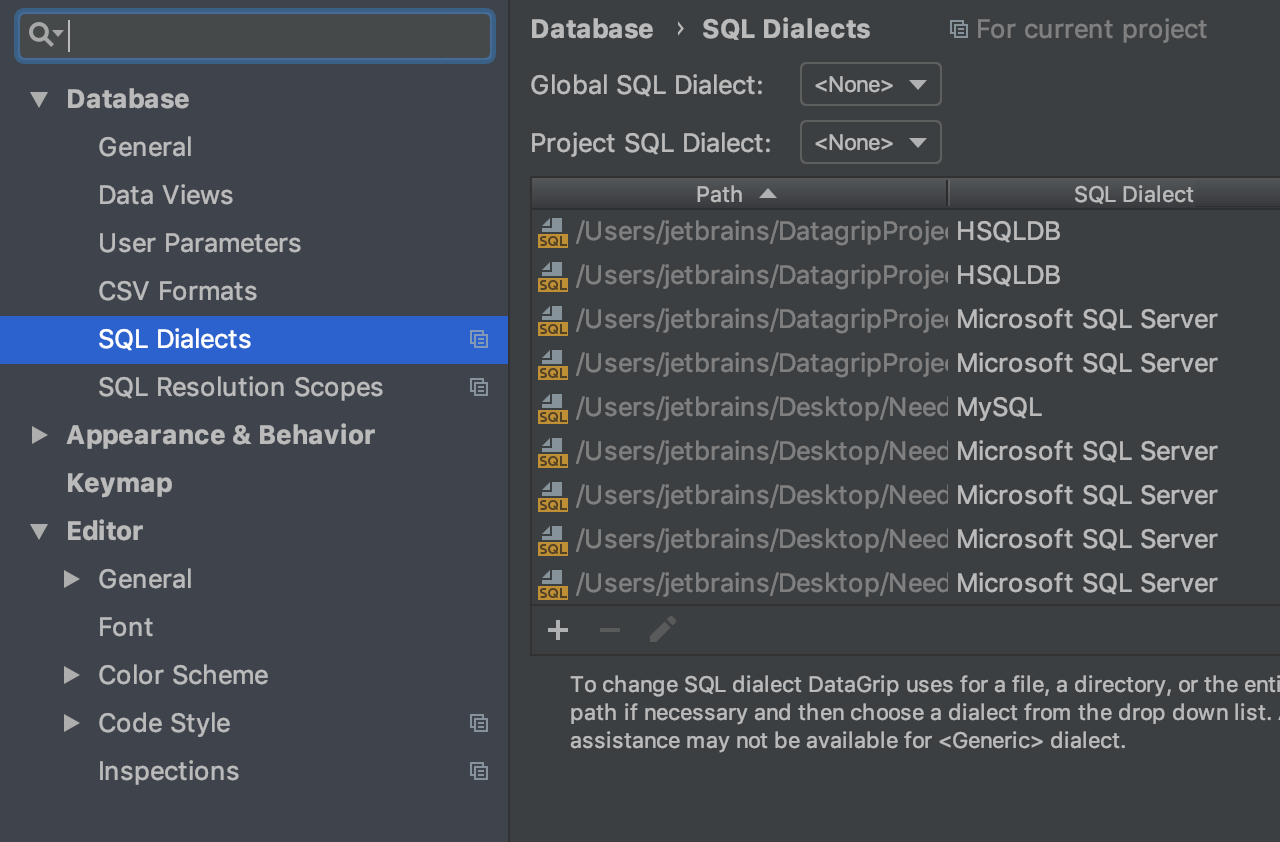
SQL-Dialekte
Geben Sie die SQL-Dialekte an, die in den verschiedenen Verzeichnissen verwendet werden, mit denen Sie arbeiten, damit die Dateien zutreffend hervorgehoben und analysiert werden.